jak narysować linię przez tekst w programie Microsoft word
podczas czytania dokumentów programu word możliwe, że natknąłeś się na słowa lub zdania z narysowaną linią. To jest to, co jest określane jako Przekreślenie.
jest to funkcja czcionki, która sprawia, że tekst wydaje się przekreślony z starannie narysowaną poziomą linią.
po co używać funkcji przekreślania zamiast kasowania
można zapytać, Dlaczego ktoś miałby używać funkcji przekreślania zamiast po prostu kasować tekst.
powodów jest kilka:
czasami więcej niż jedna osoba może jednocześnie pracować nad dokumentem word. Z tego powodu mogą wprowadzać zmiany w tym samym dokumencie i przekazywać go sobie nawzajem do czasu sporządzenia jednego egzemplarza końcowego.
zamiast zapamiętywać zmiany lub mieć nadzieję, że odbiorca je zauważy, możesz przejrzeć poprawki i poprosić o ich odrzucenie lub zaakceptowanie.
przechodzenie przez teksty umożliwia czytelnikowi i edytorowi śledzenie zmian wprowadzonych w dokumencie od samego początku. Jest to tzw. funkcja wspólnego śledzenia.
jak więc przebić tekst w dokumencie word?
łatwe kroki, aby narysować linię za pomocą tekstu w programie Microsoft word
1. Zaznacz tekst, który chcesz przekreślić
Otwórz dokument programu word z tekstem, który chcesz przekreślić, i wybierz go.
możesz kliknąć i przeciągnąć tekst lub kliknąć dwukrotnie, jeśli jest to słowo. Jeśli używasz myszy, możesz przytrzymać lewy przycisk i przeciągnąć słowa za pomocą myszy.
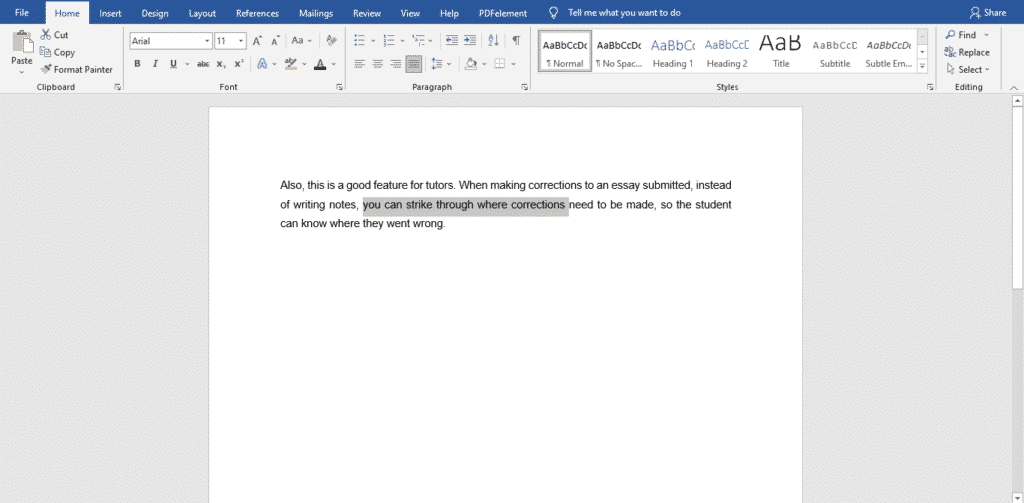
Uwaga: Zamiast wyróżniać jedno słowo lub zdanie naraz, możesz również zaznaczyć wszystkie teksty, które planujesz najpierw narysować linię, aby zaoszczędzić czas.
wykonaj krok pierwszy
po wybraniu pierwszego słowa lub zdania przytrzymaj klawisz Ctrl, a następnie kliknij i przeciągnij nad wszystkimi innymi tekstami, aby je podświetlić.
nie zwalniaj przycisku Ctrl, dopóki nie skończysz.
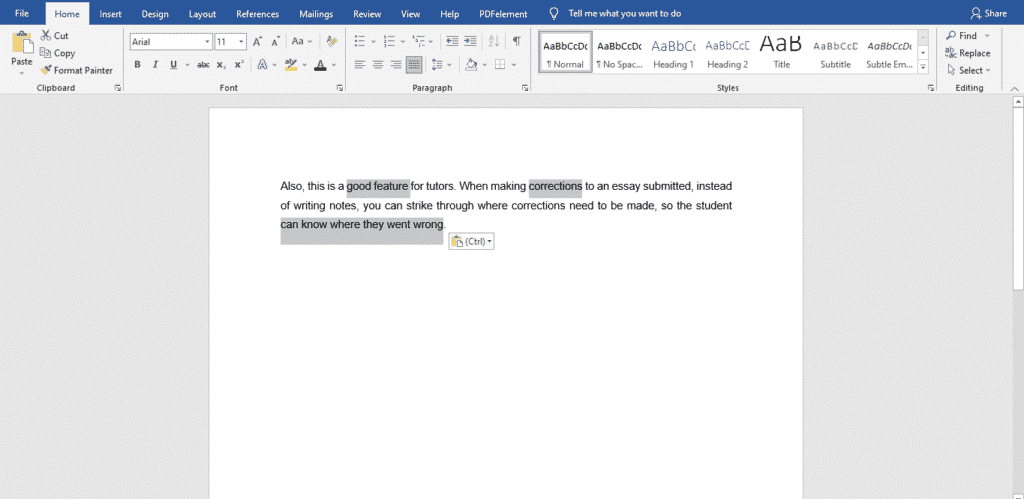
jednak zrób to kilka słów lub zdań naraz, powiedz każdy akapit, unikaj utraty wszystkich wyróżnień, jeśli gdzieś popełnisz błąd lub przypadkowo naciśniesz zły klawisz.
- po zaznaczeniu tekstu przejdź do zakładki „Strona główna” u góry ekranu. Zobaczysz ” abc ” z narysowaną linią. To jest funkcja przekreślenia. Kliknij.

Alternatywnie, możesz zastosować formatowanie przekreślenia za pomocą okna czcionki Po zaznaczeniu tekstu, naciśnij Ctrl + D.
otworzy się nowe okno. W kolumnie czcionki Wybierz Przekreślenie w obszarze ’ efekty.”
to powinna być pierwsza opcja. Kliknij OK.
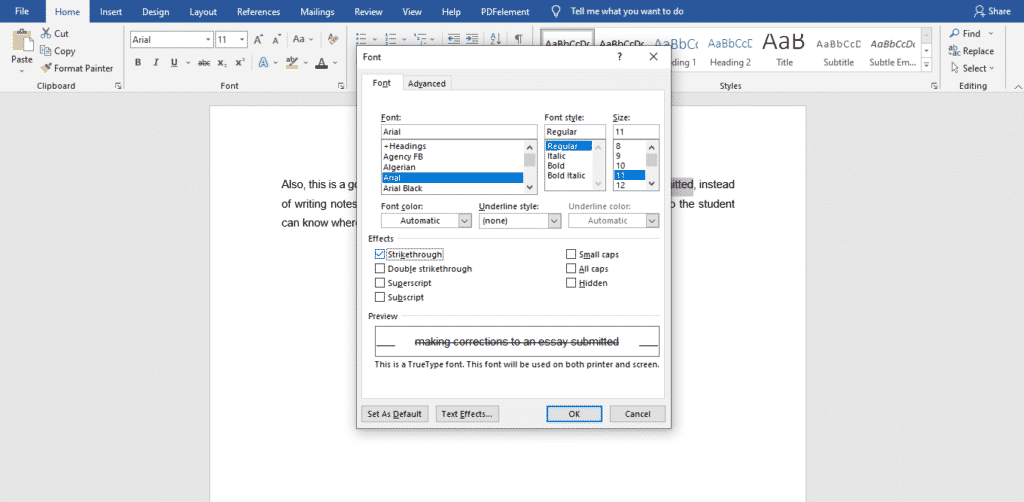
każdy wcześniej wybrany tekst będzie miał narysowaną linię.
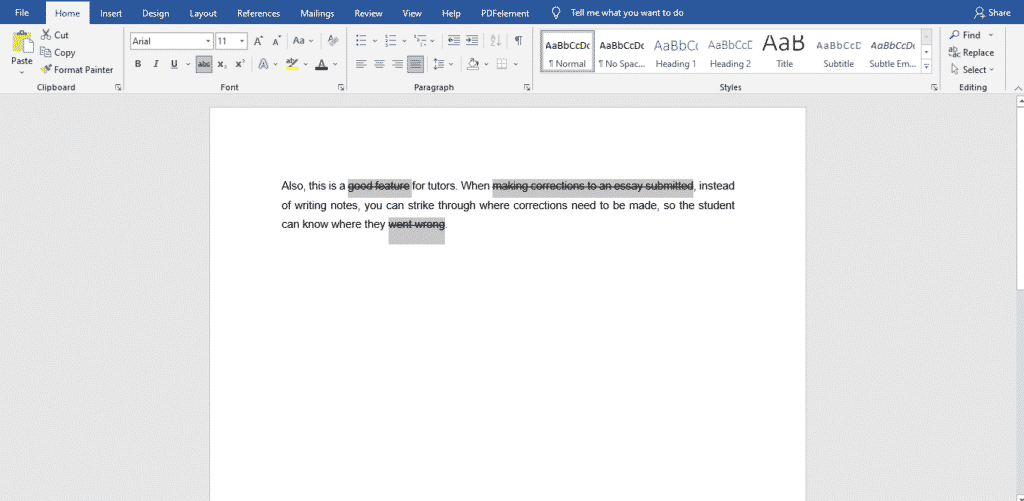
czy kiedykolwiek musisz pracować nad pisemnymi projektami z kolegami, ale nie możesz znaleźć zorganizowanego i uporządkowanego sposobu, aby to zrobić?
projekty grupowe są już gorączkowe, ale nie możemy od nich uciec. Są one obowiązkowe do pracy lub szkoły.
nie wiesz, kto powinien napisać pierwszy szkic, kto powinien edytować i jak długo to potrwa, którego edytora tekstu użyć. Poza tym wiele rzeczy zawsze idzie nie tak z powodu wielu zaangażowanych osób.
na szczęście dla Ciebie, Simul Docs może rozwiązać wszystkie te problemy.
Pobierz Simul Docs i zacznij. Po napisaniu pierwszej wersji roboczej w programie Microsoft Word prześlij ją do Simul Docs. To automatycznie sprawi, że będzie to pierwsza wersja. Teraz inny kolega może go otworzyć i dokonać zmian. Spowoduje to utworzenie innej wersji różniącej się od pierwszej. Za każdym razem, gdy inna osoba otworzy wersję i wprowadzi zmiany, tworzona jest nowa wersja z najnowszymi zmianami. Najlepsze jest to, że nawet jeśli zapomnisz włączyć śledzone zmiany, są one automatycznie dokumentowane!
ponieważ jest to współpraca, dodatkową funkcją jest możliwość dodawania komentarzy do dokumentu. Jeśli chcesz, aby kolega przejrzał zmiany w określonym czasie lub inne instrukcje, możesz dać im znać w sekcji komentarzy.
powiedzmy, że inny współpracownik ma zawierać swoje dane wejściowe, ale nie ma dokumentów Simul. Wszystko, co musisz zrobić, to pobrać dokument lub przesłać go pocztą elektroniczną. Alternatywnie możesz przesłać go do dowolnego oprogramowania pamięci masowej, takiego jak jeden dysk, a po wprowadzeniu zmian może on ponownie przesłać go do Ciebie i otworzyć w Simul Docs.
po dokonaniu wszystkich niezbędnych zmian możesz zapisać ostateczną wersję zawierającą wszystkie zmiany za pomocą jednego kliknięcia.
Simul to najwygodniejsze narzędzie do współpracy. Centralizacja pisemnego projektu pozwala uniknąć wpadek, takich jak utrata pracy lub utrata oryginalnego formatu.
odwiedź simuldocs.com i uprość zmiany grupowe już dziś.




